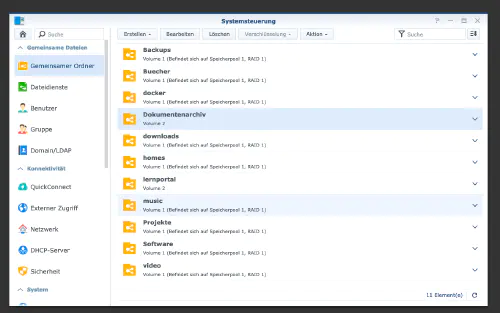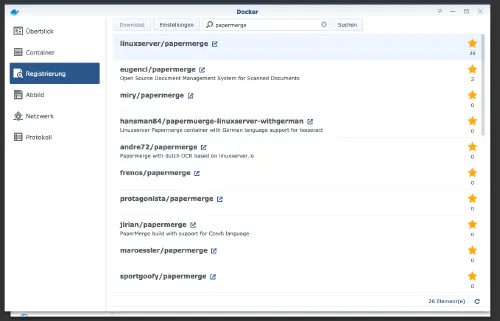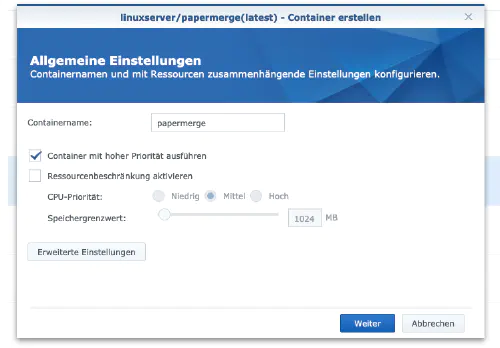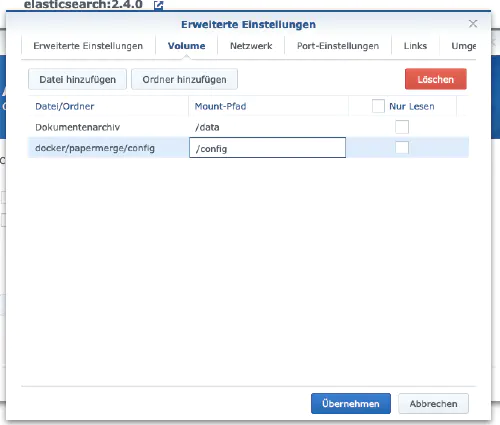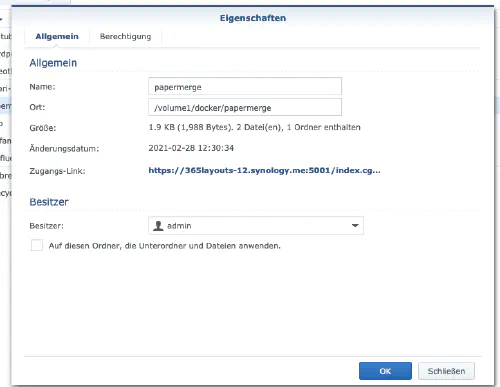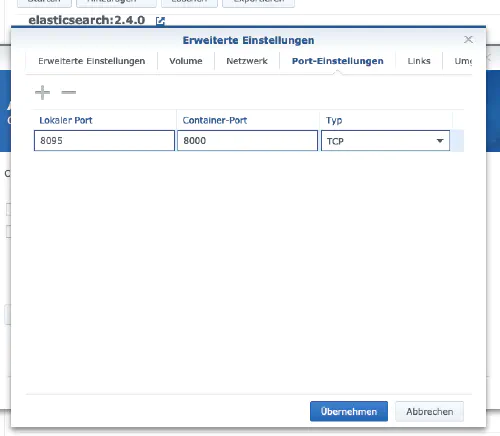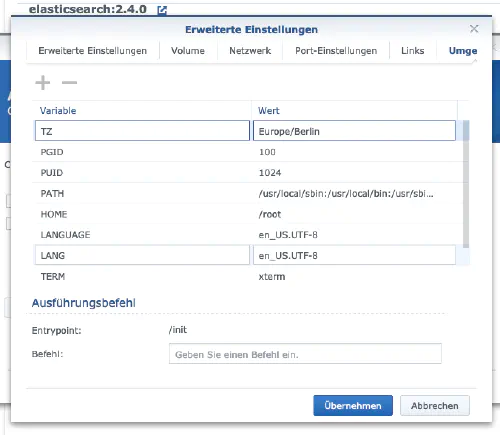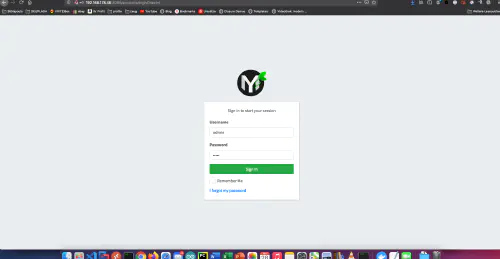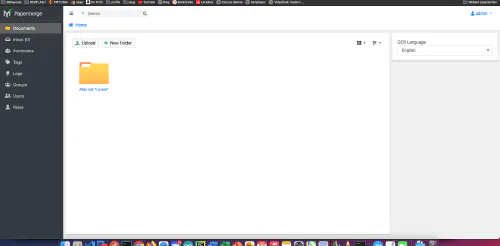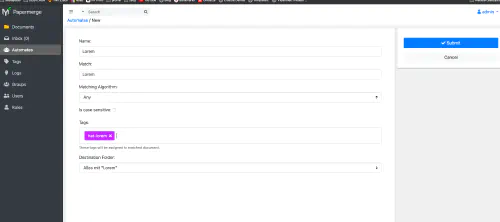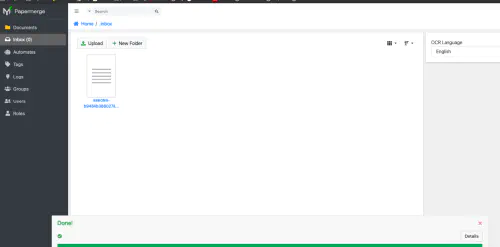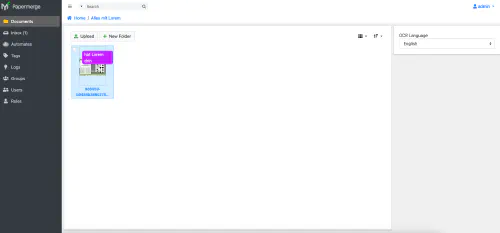Papermerge adalah sistem manajemen dokumen muda (DMS) yang dapat secara otomatis menetapkan dan memproses dokumen. Dalam tutorial ini saya menunjukkan bagaimana saya menginstal Papermerge pada stasiun disk Synology saya dan bagaimana DMS bekerja.
Opsi untuk para profesional
Sebagai pengguna Synology yang berpengalaman, Anda tentu saja dapat masuk dengan SSH dan menginstal seluruh pengaturan melalui file Docker Compose.
version: "2.1"
services:
papermerge:
image: ghcr.io/linuxserver/papermerge
container_name: papermerge
environment:
- PUID=1024
- PGID=100
- TZ=Europe/Berlin
volumes:
- ./config>:/config
- ./appdata/data>:/data
ports:
- 8090:8000
restart: unless-stopped
Langkah 1: Buat folder
Pertama, saya membuat folder untuk penggabungan kertas. Saya masuk ke “System Control” -> “Shared Folder” dan membuat folder baru bernama “Document Archive”.
Langkah 2: Cari gambar DockerSaya klik pada tab “Registrasi” di jendela Synology Docker dan cari “Papermerge”. Saya memilih gambar Docker “linuxserver/papermerge” dan kemudian klik pada tag “latest”.
Setelah mengunduh gambar, gambar tersedia sebagai gambar. Docker membedakan antara 2 status, kontainer “status dinamis” dan image/gambar (status tetap). Sebelum kita dapat membuat container dari image, beberapa pengaturan harus dibuat.
Langkah 3: Menempatkan gambar ke dalam operasi:
Saya klik dua kali pada gambar gabungan kertas saya.
Kemudian saya klik pada “Advanced settings” dan mengaktifkan “Automatic restart”. Saya pilih tab “Volume” dan klik “Add folder”. Di sana saya membuat folder database baru dengan jalur mount “/data” ini.
Saya juga menyimpan folder kedua di sini yang saya sertakan dengan mount path “/config”. Tidak masalah di mana folder ini berada. Namun, penting bahwa itu milik pengguna admin Synology.
Saya menetapkan port tetap untuk container “Papermerge”. Tanpa port tetap, bisa jadi “server Papermerge” berjalan pada port yang berbeda setelah restart.
Terakhir, saya memasukkan tiga variabel lingkungan. Variabel “PUID” adalah ID pengguna dan “PGID” adalah ID grup pengguna admin saya. Anda bisa mengetahui PGID/PUID melalui SSH dengan perintah “cat /etc/passwd | grep admin”.
Setelah pengaturan ini, server Papermerge dapat dimulai! Setelah itu, Papermerge dapat dipanggil melalui alamat Ip dari diskasi Synology dan port yang ditetapkan, misalnya http://192.168.21.23:8095.
Login default adalah admin dengan kata sandi admin.
Bagaimana cara kerja Papermerge?
Papermerge menganalisis teks dokumen dan gambar. Papermerge menggunakan perpustakaan OCR/“optical character recognition” yang disebut tesseract, diterbitkan oleh Goolge.
Saya membuat folder bernama “Everything with Lorem” untuk menguji penugasan dokumen otomatis. Kemudian saya klik bersama pola pengenalan baru dalam item menu “Automates”.
Semua dokumen baru yang mengandung kata “Lorem” ditempatkan di folder “Everything with Lorem” dan diberi tag “has-lorem”. Penting untuk menggunakan koma dalam tag, jika tidak, tag tidak akan ditetapkan. Jika Anda mengunggah dokumen yang sesuai, dokumen itu akan ditandai dan diurutkan.